인터넷 크롬 브라우저를 사용하면서 크롬 실행시 이용하려는 사이트나 페이지가 첫화면에서 바로 나온다면 더 편리하게 이용해 볼 수가 있는데요. 크롬 시작페이지 설정 방법을 알려드리겠습니다.
크롬에서 새탭으로 실행이 되면 가운데 화면에 자주 방문하는 페이지 바로가기가 나와서 이동을 할 수도 있지만 바로 원하는 사이트로 이동을 하고 싶다면 기본 시작페이지를 지정해 놓고 이용하는게 좋을텐데요.
크롬 브라우저는 여러개의 시작페이지를 추가해놓으면 동시에 열리도록 설정도 가능합니다.
크롬 시작페이지 설정 방법
먼저 크롬 브라우저를 실행해 주신 이후에 오른쪽 상단에 있는 점3개 아이콘을 눌러주시고요. 메뉴가 나오면 설정으로 들어가줍니다.
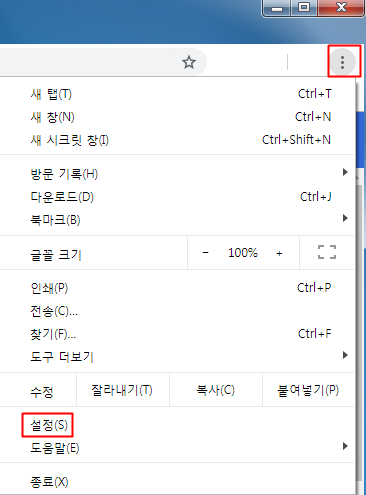
▼ 설정에서 하단에 있는 시작 그룹 메뉴를 찾아주시면 되고요. 시작하는 화면을 설정을 해볼 수가 있는데요. 3가지 항목으로 되어 있습니다.
- 새 탭 페이지 열기는 구글의 검색창과 자주 방문한 페이지 바로가기가 보이는 새탭으로 열리게 되고요.
- 중단된 위치에서 계속하기는 인터넷을 하면서 사이트를 종료했던 페이지에 따라서 크롬을 다시 재실행 했을때 해당 페이지에 그대로 접속이 가능합니다.
- 특정 페이지 또는 페이지 모음 열기는 원하는 시작페이지로 설정이 가능합니다.
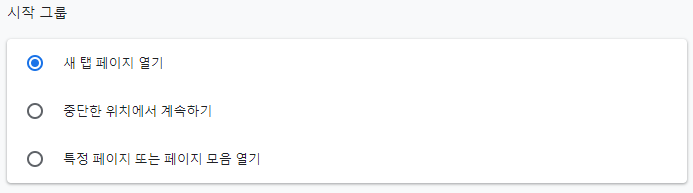
▼ 크롬 기본 페이지 설정을 하려면 3번째 메뉴에 있는 특정 페이지 또는 페이지 모음 열기를 선택해주시면 되는데요.
새 페이지 추가를 통해서 등록할수가 있고요. 지금 크롬에서 접속한 사이트를 시작 페이지로 설정하고 싶다면 현재 페이지 사용 메뉴를 클릭해서 접속하고 있는 페이지를 등록 하면 됩니다.
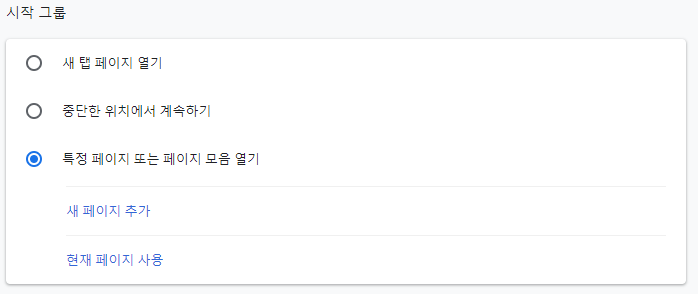
▼ 새 페이지 추가에 들어가면 기본 페이지로할 URL 주소를 입력하면 되고 추가를 눌러줍니다.
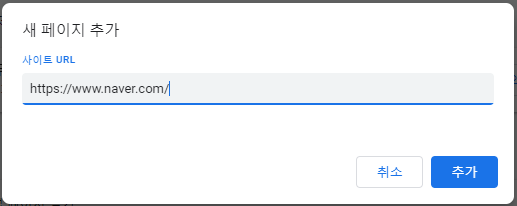
▼ 아래와 같이 특정 페이지가 등록된것을 확인할 수가 있고요.
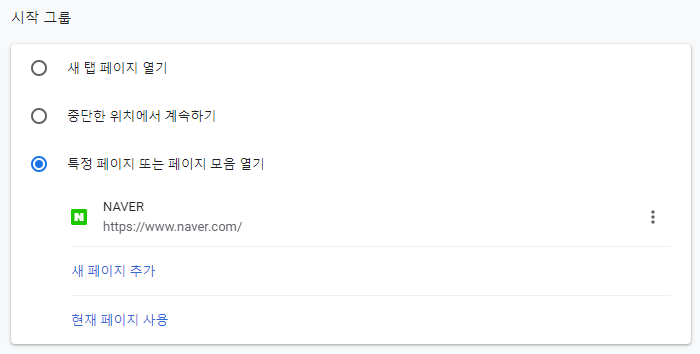
▼ 크롬을 종료를 했다가 다시 실행을 하면 설정한 시작페이지대로 해당 사이트로 접속이 가능합니다.
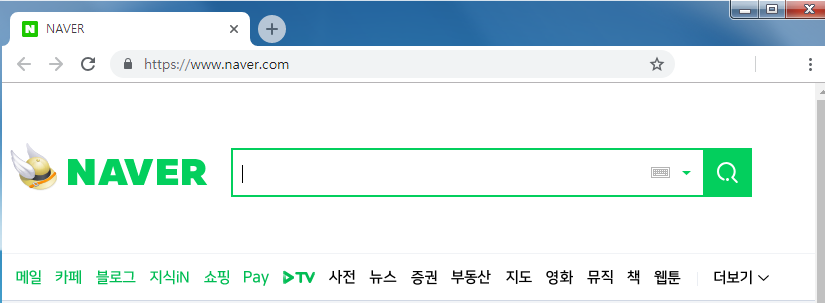
여러개의 시작페이지 뜨게 하는 법
추가적으로 2개 이상의 여러개의 시작페이지 사이트가 동시에 뜨도록 설정이 가능한데요. 원하는 사이트의 URL들을 직접 추가 하거나, 등록할 사이트를 켜놓고 현재 페이지 사용을 누르면 여러개의 사이트가 등록되게 됩니다.
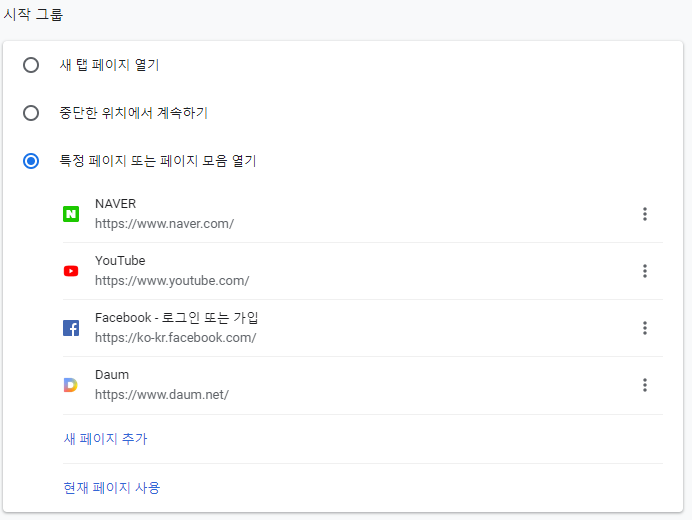
▼ 크롬을 실행할 경우에 첫번째로 설정한 페이지가 먼저 나오고 새로운 탭에서 설정해놓은 사이트들이 열리게 됩니다. 자주 가는 사이트가 많을때는 이렇게 설정을 해놔도 좋을것 같네요.
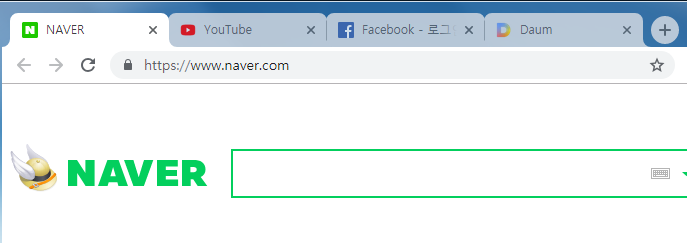
모바일 시작페이지/홈페이지 설정
스마트폰에서 크롬 시작페이지 변경을 하는 방법을 알아보겠습니다. 마찬가지로 크롬을 실행해주신 이후에 우측 상단의 점3개 아이콘을 눌러주시고요.
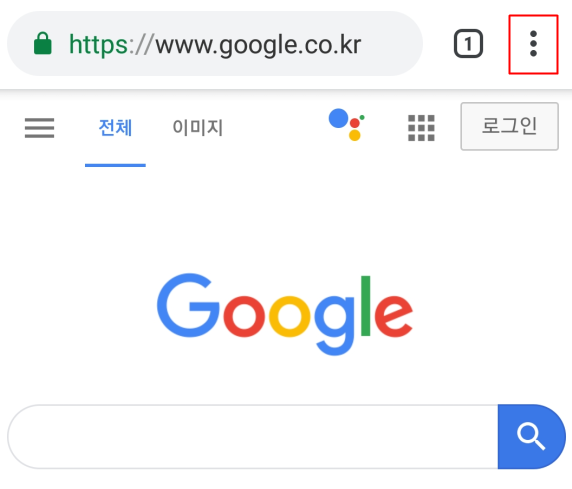
▼ 나오는 메뉴에서 설정을 눌러서 들어가줍니다.
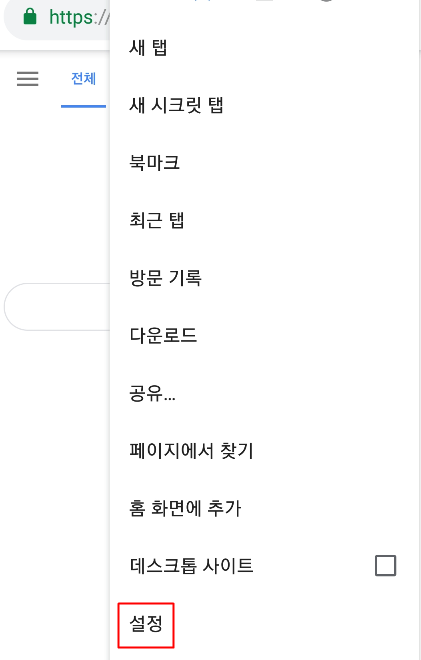
▼ 모바일 크롬의 다양한 설정을 해볼 수가 있는데요. 그중에서 기본설정 메뉴에서 홈페이지 항목이 보일텐데요.
사용안함으로 되어 있다면 홈 메뉴가 보이지 않거나 원하지 않는 다른 사이트로 되어 있을 수가 있는데 설정을 변경해 주시면 됩니다.
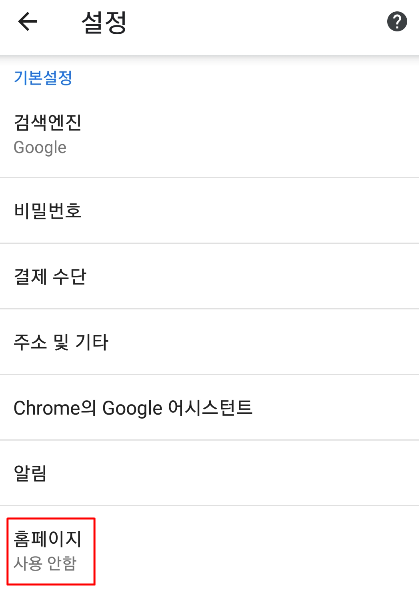
▼ 홈페이지 메뉴에서 사용에 체크를 해주시면 되고요. 페이지 열기를 눌러서 원하는 페이지로 설정하면 됩니다.
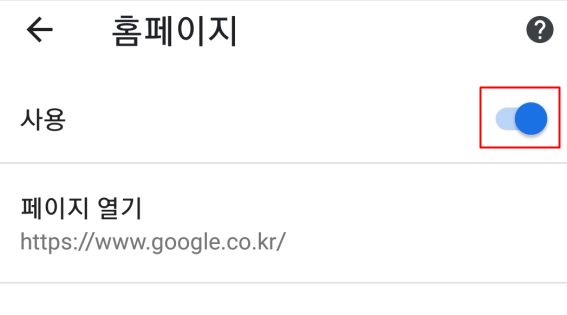
▼ 시작페이지를 네이버로 설정을 하고 싶은 경우에는 m.naver.com의 페이지 URL을 입력하고 저장을 누르면 크롬 창을 모두 종료하고 새로 크롬을 열었을때 해당 사이트로 접속을 해볼 수가 있습니다.
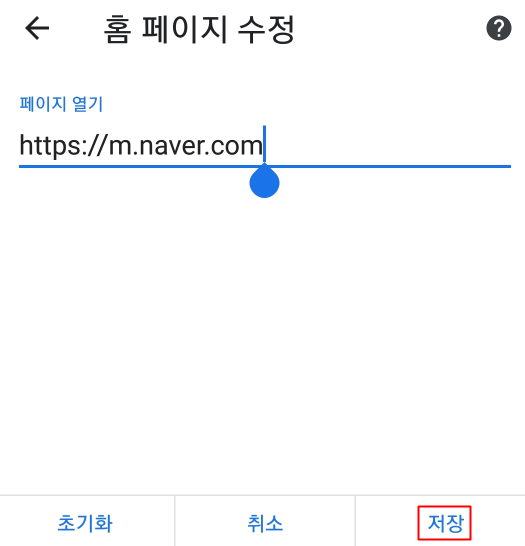
그럼 잘 설정해보셔서 사용해보시길 바랍니다.
크롬 TIP